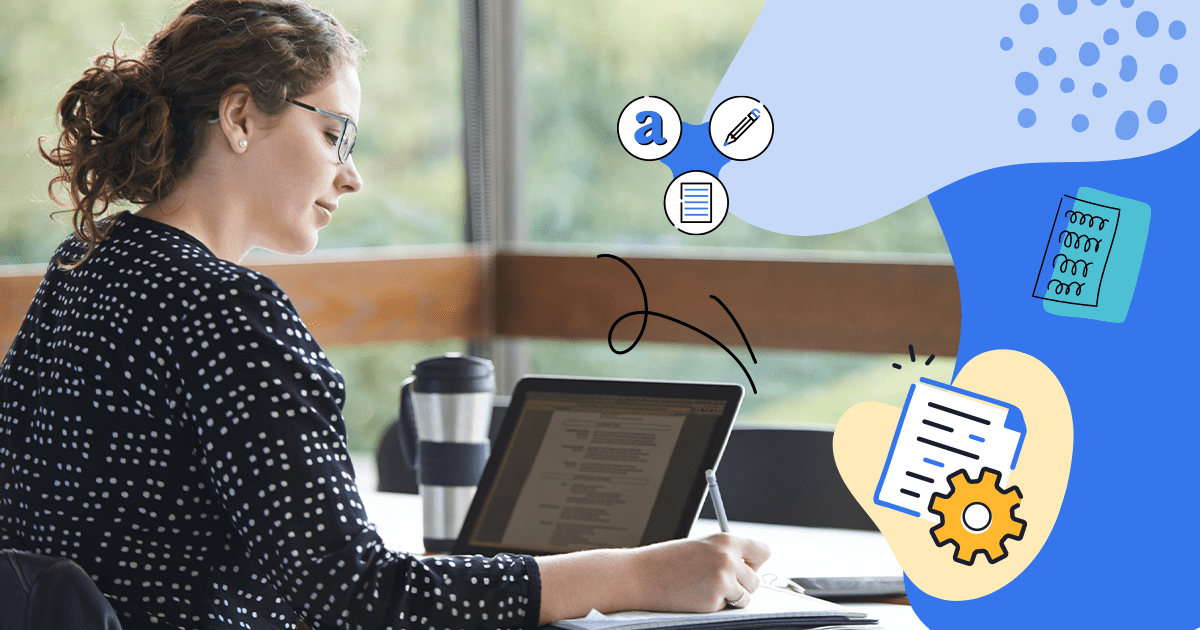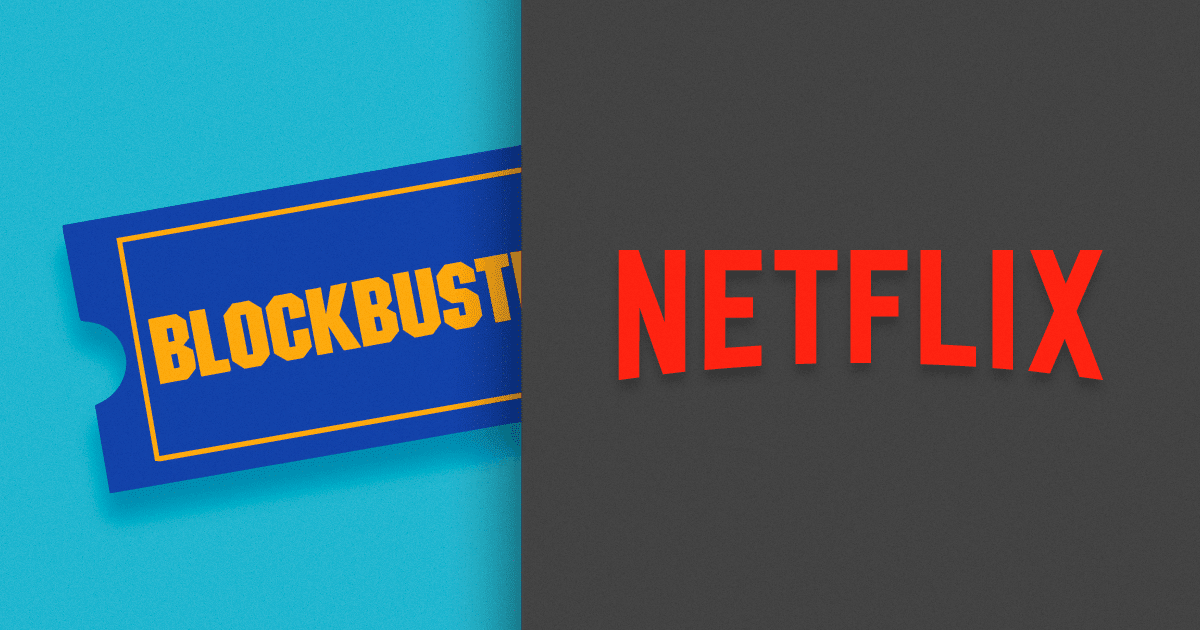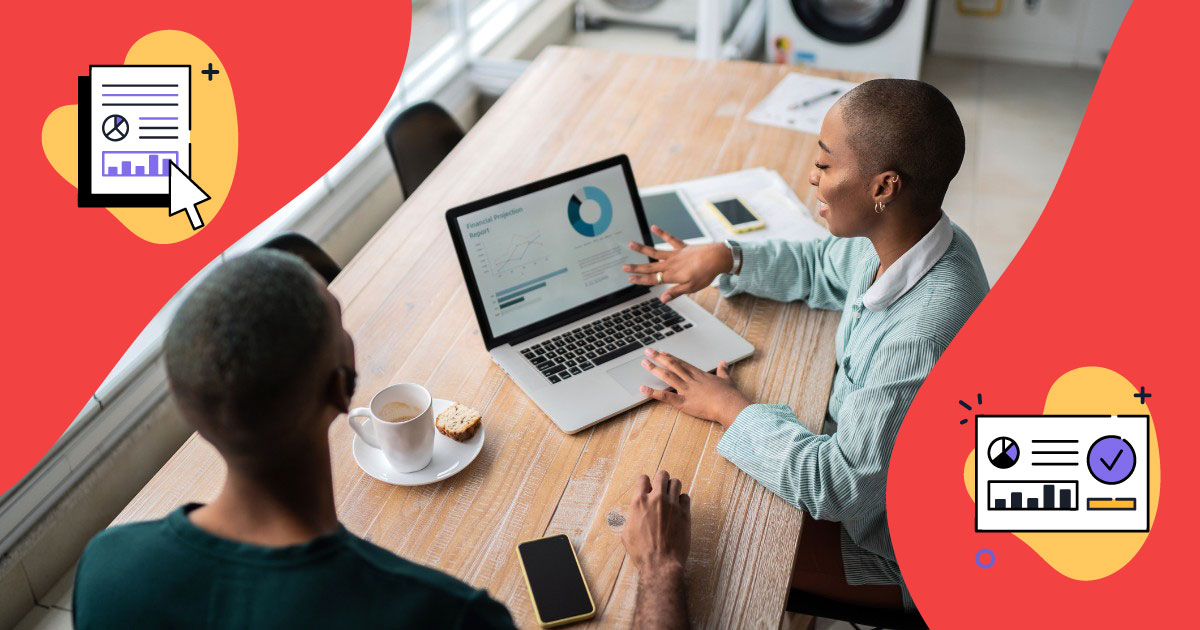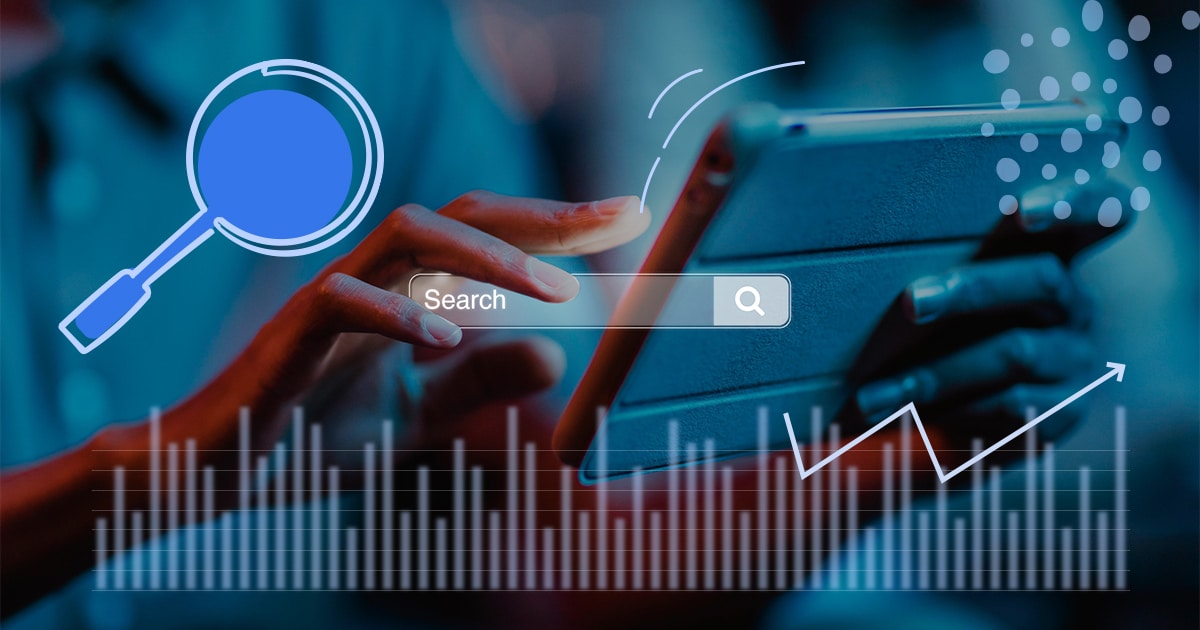Recentemente, diversos usuários inseridos no universo WordPress se manifestaram em relação a um novo editor de postagens que a plataforma lançou. Conhecido como Gutenberg WordPress, o recurso chega para revolucionar a forma como produzimos conteúdos para a web. Mas e você, já conhece essa novidade?
No post de hoje vamos apresentar a ferramenta, os prós e contras em relação ao editor anterior e, claro, dar dicas de como utilizá-la da melhor forma. Então, acompanhe!
- O que é o Gutenberg WordPress?
- Como instalar o Gutenberg?
- Como funciona o editor Gutenberg?
- Quais são as vantagens do Gutenberg?
- Quais são as desvantagens do Gutenberg?
- Quais são as melhores dicas para dominar a ferramenta?
O que é o Gutenberg WordPress?
O Gutenberg é a mais nova ferramenta de edição e postagem de conteúdos do WordPress. Ele foi lançado em 6 de dezembro de 2019 na versão 5.0 Bebo e vem com o objetivo de tornar o trabalho de programadores e produtores de conteúdos mais fácil na plataforma.
A promessa é de entregar uma experiência completamente diferente aos usuários, tanto na questão visual (interface) quanto nas funcionalidades. De início, podemos dizer que o editor passa uma sensação de leveza e modernidade.
Como instalar o Gutenberg?
Se você já trabalha com a versão 5.0 do WordPress, o Gutenberg será o editor padrão. A partir daí, basta você clicar em “Adicionar Novo Post/Página” que o editor abrirá a sua interface de trabalho automaticamente.
Caso use uma versão inferior, você pode acessar o novo editor de texto por meio do repositório de plugins da plataforma e fazer uma instalação manual. O processo é similar a instalação de outros plugins, podendo ser feita via Dashboard (painel de controle do administrador).
Ao abrir o seu painel WordPress, clique em “Adicionar Novos Plugins”, localize o Gutenberg na lista e clique nele para iniciar o processo de instalação. É importante lembrar que o novo editor só funciona em versões iguais ou superiores a 4.8. Então, se estiver usando uma versão ainda mais antiga, você não conseguirá instalar e usar o Gutenberg.
Como funciona o editor Gutenberg?
Diferentemente de uma página com campo único de digitação, como a que o Microsoft Word ou o Google Docs entrega, o Gutenberg apresenta um novo conceito de edição baseada em blocos. Isso quer dizer que cada elemento poderá ser inserido, editado e removido separadamente sem afetar o todo.
Ele fornece blocos de parágrafos, títulos, subtítulos, imagens, vídeos e por aí vai. Todos podem ser configurados individualmente. Esse método torna a interface do editor parecida com as dos sistemas utilizados por programadores de códigos, em que os scripts são desenvolvidos e lançados por etapas durante a criação de aplicações.
Consequentemente, a produção de conteúdos fica mais organizada, facilitando a administração dos elementos da página. Além de introduzir o conceito de produção por blocos, o Gutenberg apresenta uma nova aparência, lembrando o famoso editor Medium do Twitter.
Agora, você também não precisa mais ficar visualizando a página a cada mudança realizada, pois tudo o que você vê no campo de edição é exatamente como aparecerá após a publicação. Resumindo, você trabalha diretamente no layout da página exibida publicamente na web.
Para os desenvolvedores de templates, o Gutenberg também traz novidades. Agora, é possível trabalhar com o React (biblioteca de código aberto do JavaScript) na plataforma do WordPress. Essa é uma linguagem de programação muito utilizada no mercado front-end. Isso deve empolgar os profissionais voltados para o design de sites.
Quais são as vantagens do Gutenberg?
Além da organização de conteúdos e fácil configuração dos blocos de edição, o Gutenberg oferece outras vantagens que merecem destaque. São elas:
- permite a construção de layouts complexos sem a necessidade de grandes conhecimentos;
- mostra somente as ferramentas que você pode usar durante a edição de blocos;
- possibilita a criação fácil de plugins e layouts por parte dos desenvolvedores;
- entrega uma interface de trabalho menos distrativa e com tela expansiva;
- é responsivo, permitindo a criação de conteúdos via dispositivos móveis;
- oferece um design mais limpo, intuitivo e funcional;
- é mais fácil de usar, mesmo para iniciantes;
- alinha-se com telas de maior resolução.
Todas essas vantagens tornam o Gutenberg, além de eficiente, uma plataforma mais intuitiva para trabalhar o Marketing de Conteúdo.
Quais são as desvantagens do Gutenberg?
O Gutenberg também tem alguns pontos negativos que valem ser mencionados. Os principais são:
- segundo alguns usuários, a primeira versão do Gutenberg apresenta recursos de revisões pobres e bugs (falhas) consistentes, o que pode atrapalhar uma estratégia de SEO;
- a compatibilidade com plugins e layouts mais antigos pode ser um problema no futuro, principalmente para os desenvolvedores que usam recursos integrados ao TinyMCE;
- caso você não goste de usar o Gutenberg, não terá como evitá-lo, pois ele será o editor padrão da plataforma, tendo suas funções inseridas ao core do WordPress.
Quais são as melhores dicas para dominar a ferramenta?
Se você é um entusiasta do novo editor Gutenberg e pretende começar a usá-lo imediatamente, separamos algumas dicas que devem tornar a sua experiência mais rica e proporcionar um rápido aprendizado. Acompanhe!
1. Teste o Gutenberg antes de usá-lo definitivamente
Caso você esteja usando uma versão do WordPress anterior a 5.0, terá a chance de testar o Gutenberg sem instalar o plugin. Basta acessar a página oficial da ferramenta para vivenciar a experiência. Lembrando que o teste é realizado online.
Agora, se você preferir conhecer a ferramenta instalando o plugin, recomendamos que use um site ou blog de testes. Você pode usar o ambiente do próprio host (provedor de hospedagem) para isso. Assim, não corre o risco de alterar algo importante em alguma página que já está no ar.
2. Digite “/” para adicionar um novo bloco
Localizar e adicionar blocos de edição pode ser um processo demorado, principalmente para os iniciantes. Então, para ganhar agilidade, em vez de realizar as buscas com o mouse, apenas aperte a tecla “/” do seu teclado e digite o nome do bloco que deseja adicionar.
O grande barato dessa função é que o Gutenberg oferece sugestões automáticas de blocos para inserir na sua página, dispensando o trabalho de digitação dos nomes completos. Isso deve contribuir para a melhora da produtividade dos usuários.
3. Conheça os outros atalhos de teclado
Além da tecla “/” existem outros atalhos de teclado que você deve conhecer. Afinal, o WordPress introduziu alguns novos depois de passar a usar o Gutenberg como editor principal. Os mais interessantes são:
- Pressione as teclas Shift + Alt + H para visualizar a lista completa de atalhos do teclado;
- Pressione as teclas Ctrl + Shift + Alt + M para alternar entre o Visual Editor e o Code Editor;
- Pressione as teclas Ctrl + Alt + Backspace para excluir um bloco adicionado;
- Pressione as teclas Ctrl + Shift + D para duplicar um bloco adicionado;
- Pressione a tecla # duas vezes (##) para criar um cabeçalho;
- Pressione a tecla > uma vez para criar uma citação.
4. Use o novo tema “Twenty Nineteen”
Anualmente, o WordPress disponibiliza templates (temas) comemorativos e/ou com características relacionadas às atualizações da plataforma. Esses temas costumam ser gratuitos e representam uma boa oportunidade para os usuários.
O “Twenty Nineteen” é um exemplo disso. Em comemoração ao lançamento do Gutenberg, o tema é totalmente compatível ao editor e entrega funções voltadas exclusivamente para ele.
O template também é responsivo e possui um design versátil, o que facilita a sua adaptação para diversos tipos de páginas. Então, caso esteja procurando um tema para o seu blog ou site, o “Twenty Nineteen” é uma alternativa a ser considerada.
5. Copie e cole de qualquer lugar
Se você produz conteúdos usando o Microsoft Word ou o Google Docs, pode copiar e colar os textos diretamente no editor Gutenberg que as configurações serão mantidas. Isso vale também para as imagens.
O editor de textos anterior do WordPress não oferecia esse recurso, o que demandava trabalho extra para a reconfiguração dos conteúdos na plataforma. Então, você pode manter a produção como já faz e migrar os textos para o Gutenberg posteriormente, usando essa função inédita.
6. Arraste e solte as imagens
Outro recurso novo que deve agilizar a produção de conteúdos é a possibilidade de você clicar na foto desejada, arrastar e soltá-la diretamente no bloco de imagem. Isso já era possível ser feito no editor visual, mas agora você pode usar a função diretamente no Gutenberg, facilitando o trabalho.
7. Oculte a barra lateral
O que acha de ter um ambiente de trabalho mais limpo, com menos distrações para focar na escrita? Você pode conseguir isso no Gutenberg clicando nos 3 pontinhos (…) do canto superior esquerdo e ativando o modo de edição “Full Screen” (tela cheia). Essa função deve ocultar toda a barra lateral esquerda do editor, melhorando a sua experiência de trabalho.
Considerando que a produção de conteúdos representa uma parte importante do Marketing Digital, o Gutenberg WordPress chega para dar uma força aos estrategistas. Então, aproveite as nossas dicas e explore o novo editor de textos ainda hoje.
Gostou da novidade? Baixe o e-book “Guia do WordPress para Blogs Corporativos” agora mesmo e descubra muito mais funcionalidades da plataforma!
CONTEÚDO CRIADO POR HUMANOS
Encontre os melhores freelancers de conteúdo no WriterAccess.
CONTEÚDO CRIADO POR HUMANOS
Encontre os melhores freelancers de conteúdo em WriterAccess.